本篇經驗將介紹如何直接使用VS自帶的安裝項目打包程序。
一、建立安裝項目工程
1、創建工程
首先在 VS中打開你將要打包的項目。我的案例中,我的工程名叫System。右擊解決方案 -> 添加 -> 新建項目,彈出對話框,我們不妨命名新的安裝項目工程名為SetupSystem,如下圖所示:
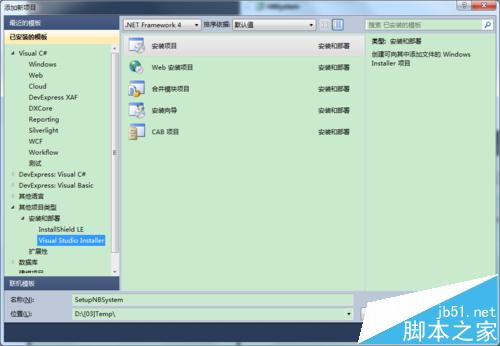
2、設置安裝項目屬性
選中安裝項目工程,在它的屬性欄中設置一些參數。
Author——開發者
Manufacturer——軟件生產廠商
這兩個默認都是署名為微軟公司。
ProductName——產品名
Version——發布版本。改動版本號后,UpgradeCode也會隨之改變,如下圖所示:
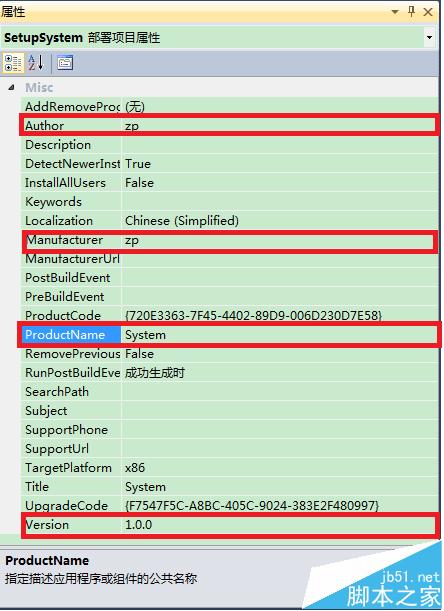
3、設置默認安裝路徑
選中應用程序文件夾,查看其屬性欄。如下圖所示,默認的安裝路徑為:ProgramFiles路徑+生成廠商名+產品名。
舉例來說,如果按照我上步驟(2)去設置,默認安裝路徑名就會是:C:/Program Files (x86)/zp/System/。如果不想顯示生產廠商名,可以將[Manufacturer]這個參數刪除,如下圖所示:
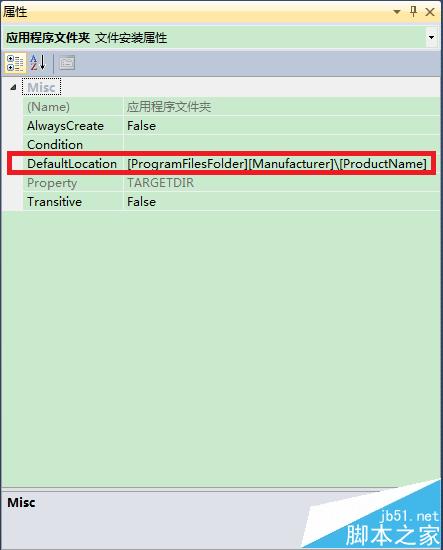
二、添加安裝文件
1、添加項目輸出
在文件系統一欄中有三個路徑:應用程序文件夾、用戶的“程序”菜單、用戶桌面。應用程序文件夾和安裝目錄完全對應;用戶的“程序”菜單和用戶桌面想必不用多解釋了吧。先雙擊應用程序文件夾,在這里添加安裝目錄下的內容。打開右鍵菜單,點擊 添加 -> 項目輸出,彈出添加項目輸出組菜單,如下圖所示:
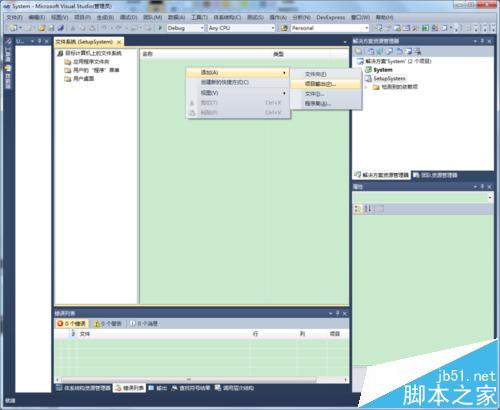
2、選中主輸出,點擊確定。VS自動導入程序的exe文件和程序依賴的DLL文件,如下圖所示:
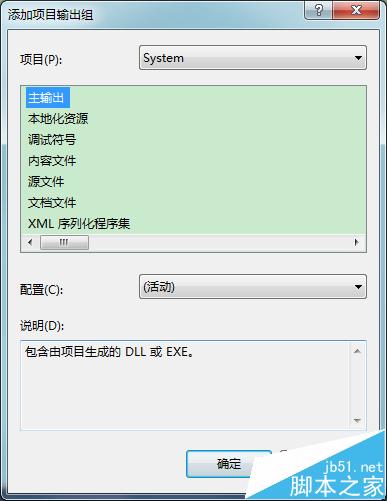
3、添加資源文件。當然,你可能還需要添加資源文件。
有兩種方法:
一種是,打開右鍵菜單,點擊 添加,選擇你要添加的文件、文件夾等資源。需要注意的是保持目錄結構和你期望的安裝根目錄結構一致,如下圖所示:
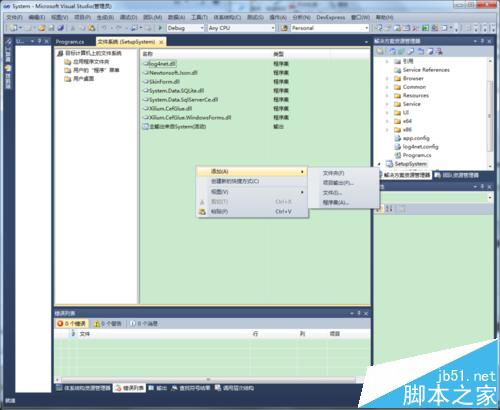
三、添加卸載程序
1、在添加你的應用程序項目的時候,多添加一個msiexec.exe進去,這個文件在c:/windows/system32文件夾下。msiexec.exe這個執行文件用于安裝Windows Installer安裝包(msi格式的文件)。
四、創建快捷方式
1、添加快捷方式,右擊可執行文件和msiexec.exe為它們添加快捷方式,如下圖所示:
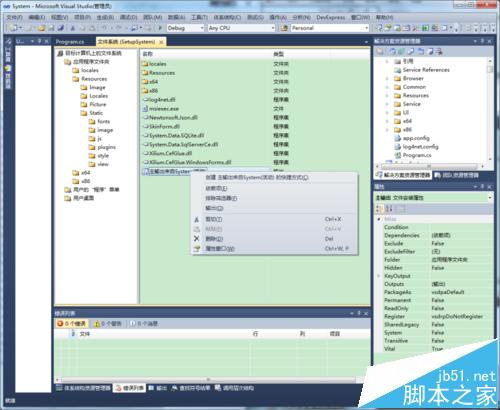
2、在快捷方式的屬性欄中,可以在Icon項中為其設置一個ico格式的圖標,如下圖所示:
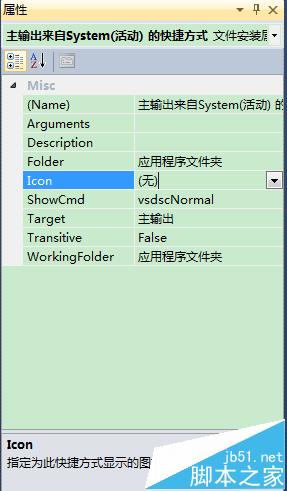
3、設置msiexec快捷方式的參數
對于msiexec.exe的快捷方式,需要設置一些參數,才能正常卸載安裝的程序。
1)選中安裝工程,在屬性欄中拷貝ProductCode項的值,如下圖所示:
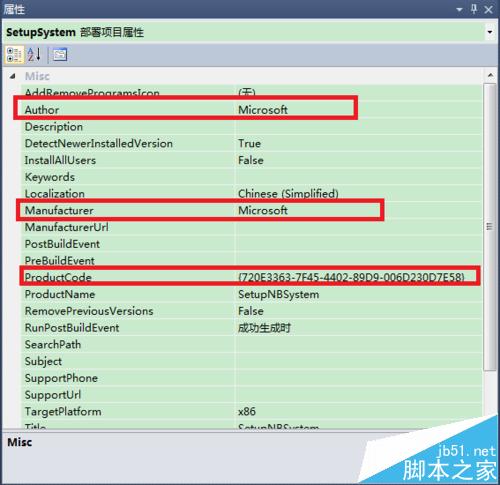
2)然后打開你創建的那個快捷方式的屬性對話框,在Aguements屬性中輸入"/x {ProductCode}",如下圖所示:
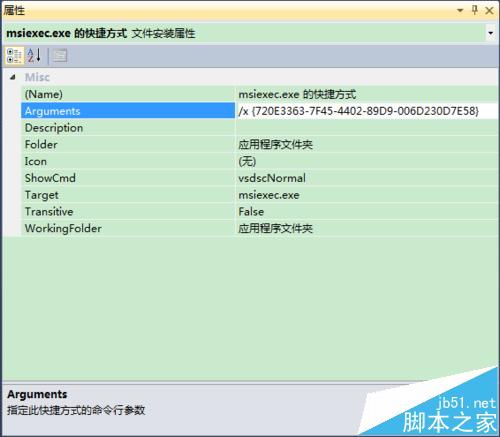
4、安裝程序后,打開注冊表,可以查看到卸載信息。
以我的機器(64位操作系統)為例,在HKEY_LOCAL_MACHINE/SOFTWARE/Wow6432Node/Microsoft/Windows/CurrentVersion/Uninstall/{產品碼}可以看到下圖信息。
注:如果是32位,應該是HKEY_LOCAL_MACHINE/SOFTWARE/ Microsoft/Windows/CurrentVersion/Uninstall/{產品碼},如下圖所示:
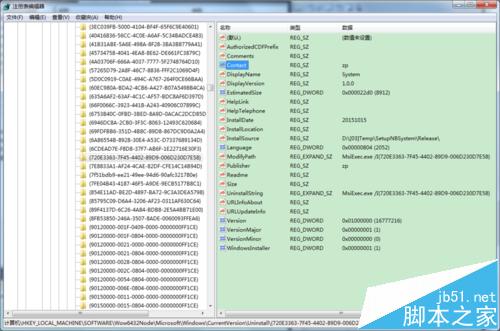
5、為用戶的“程序”菜單和用戶桌面添加快捷方式,將執行文件的快捷方式分別拷貝到用戶的“程序”菜單和用戶桌面。將卸載程序的快捷方式拷貝到用戶的“程序”菜單。
五、添加依賴項
1、選中安裝項目工程,打開右鍵菜單,點擊屬性,彈出屬性對話框。點擊系統必備,彈出系統必備對話框。輸出文件名項中可以設置輸出文件的路徑,安裝程序最后會輸出到這個路徑下,如下圖所示:
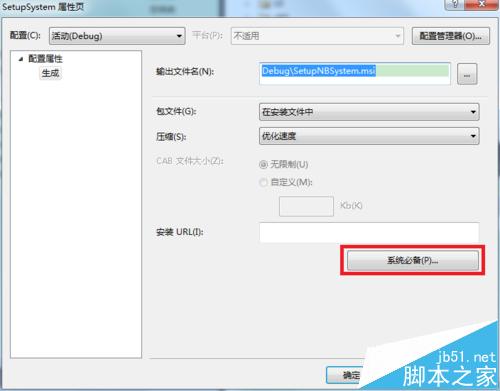
2、選中要添加的必備組件,點擊確定
注意:安裝必備組件有三種方式:
1)安裝的時候會從供應商的官網上下載對應組件。
2)直接將組件打包到安裝程序文件中,省去下載的功夫。
3)指定一個路徑去下載對應組件
如下圖所示:
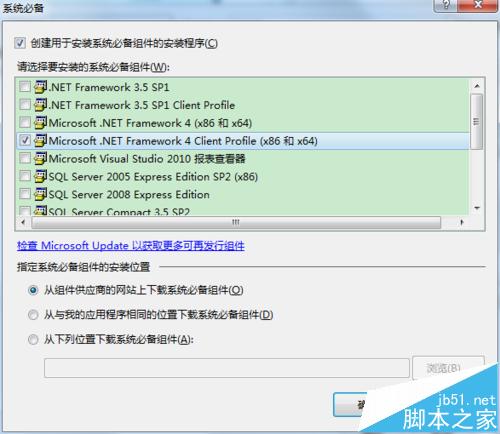
3、最后,選中安裝項目工程,打開右鍵菜單,點擊生成,就會自動生成安裝程序了。
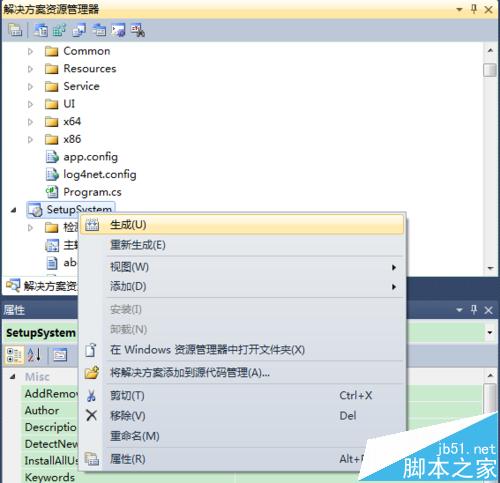
4、生成的安裝程序文件,如下圖所示:

六、添加注冊表
1、在“解決方案資源管理器”窗口中選中安裝項目,單擊鼠標右鍵,在彈出的對話框中選擇“視圖/注冊表”選項,如下圖所示:
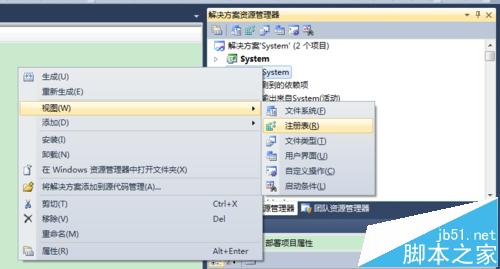
2、在“注冊表”選項卡中,可以在HKRY_CURRENT_USER/Software或HKRY_CURRENT_MACHINE/Software下添加鍵值,當然節點名也是可以重命名的。單擊鼠標右鍵,在彈出的對話框中選擇“新建/字符串值”選項。
如圖:我設置了一個名為key1的鍵,值為”Hello World”,如下圖所示:
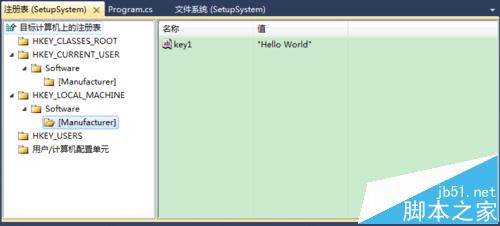
3、選中添加的注冊表項值,單擊鼠標右鍵,選擇“屬性窗口”選項,彈出“屬性”窗口,如圖,這里可以對注冊表項的值作修改。
按照以上步驟,就可以為安裝程序添加一個注冊表項。在程序安裝成功后,查看注冊表,可以看到到我們寫入的鍵值,如下圖所示:

七、添加、修改安裝頁面
1、打開用戶界面視圖。選中安裝項目,打開右鍵菜單,點擊 視圖 -> 用戶界面,如下圖所示:
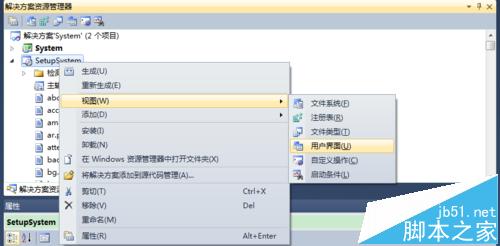
2、添加對話框。在用戶界面視圖中,選中 啟動,打開右鍵菜單,點擊 添加對話框,如下圖所示:
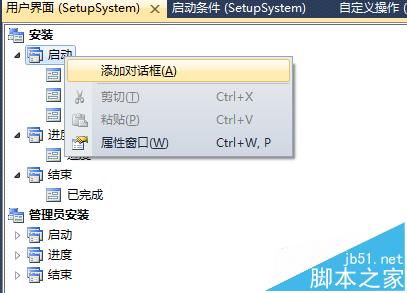
3、選擇想要添加的對話框,如下圖所示:
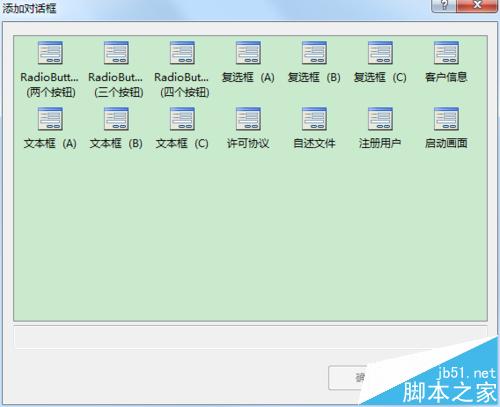
4、選中一個對話框,還可以調整它的執行順序,如下圖所示:
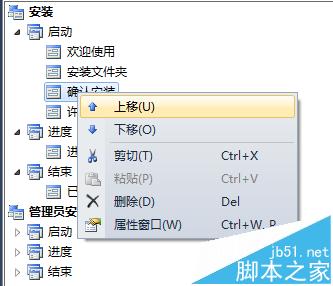
相關推薦:
visual studio 2013怎么打開c#項目?
VS2015卸載不掉該怎么辦? VS2015純凈卸載的方法
vs2012界面主題怎么更換?vs2012設置黑色主題的教程
VS2015默認的ico怎么換?VS2015自定義ico圖標的教程
新聞熱點
疑難解答
圖片精選